Як зробити скріншот на Mac
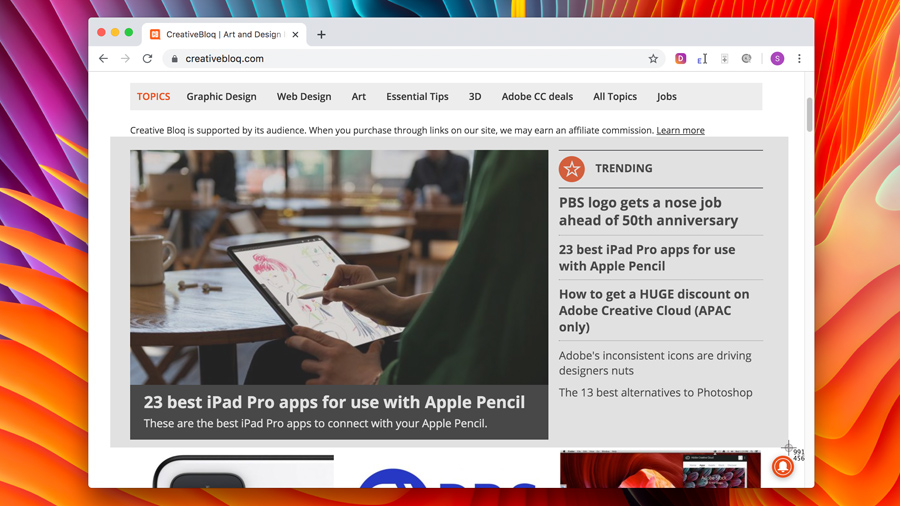
Якщо ви хочете захопити весь екран, вікно або просто вибрану частину вашого робочого столу, MacOS має деякі швидко, легко запам'ятовуйте ярлики. Тут ми збираємося зіткнутися з клавіатурними розвагами, які працюють у всіх версіях MacOS, перш ніж подивитися на додаток скріншот, який поставляється з MacOS Mojave (V10.14) або пізніше.
Якщо у вас немає останньої версії MacOS або просто прагнуть оновити, щоб скористатися своїми смачними новими функціями, перевірте, як отримати чудовий
MacBook Чорна п'ятниця
угоди. Або, якщо ви просто хочете, щоб зробити ваш MacBook, перевірте наш
Mac Depals
Опублікувати, щоб додати особистий дотик.
01. Як скріншот на всіх версіях MacOS
Захоплення весь екран - Щоб скріншот робочий стіл ", як видно", натисніть Shift + CMD +3 . Це додасть захоплення на ваш робочий стіл. Натисніть один раз, щоб перейменувати, а потім перейдіть до вибраної папки.
Захоплення вікна - Скріншот певний вік вікна Shift + CMD + 4 за пробілом. Це перетворить курсор у значок камери. Тепер натисніть вікно, яке ви хочете скріншот. Верхній кінчик, щоб видалити тінь вікна, полягає в тому, щоб утримувати ключ опцій, коли ви натискаєте.
Захоплення вибраної частини екрана - Скріншот будь-яка частина робочого столу першої преси Shift + CMD + 4 і з'явиться курсор. Тепер утримуйте кнопку миші та перетягніть, щоб вибрати область екрана, щоб захопити.
Захоплення меню - Перше, що потрібно зробити, це відкрити меню, яке ви хочете захопити. Тепер натисніть Shift + CMD + 4 і перетягніть курсор у меню та відпустіть кнопку миші, щоб захопити. Крім того, натисніть пробіл, щоб змінити курсор до значка камери та натисніть меню, щоб захопити.
02. Як скріншот на Macos Mojave або пізніше
Якщо ваш MAC має OS Mojave OS (або пізніше), ви можете скористатися додатком скріншот, щоб захопити ваш робочий стіл. Ви можете відкрити скріншот, натиснувши Shift + CMD + 5 або використовувати прожектор, щоб знайти додаток. Тут ви побачите колекцію значків для захоплення.

Захоплення весь екран - Зробити скріншот ВСЕ КЛІКТИ ЗБЕРІГАННЯ ВЕС Іконка екрана (спочатку зліва), і покажчик зміниться на камеру. Натисніть будь-де, щоб захопити.
Захоплення вікна - Виберіть значок вікна захоплення (другий зліва), і покажчик зміниться на камеру. Натисніть вибране вікно, щоб захопити.
Захоплення вибраної частини екрана - Спочатку виберіть значок вибраної порції (третина зліва). Тепер перетягніть курсор, щоб вибрати область екрана, щоб захопити.
Захоплення меню - Перше, що потрібно зробити, це відкрити меню, яке ви хочете захопити. Зараз використовуйте будь-який з вікна захоплення або захоплення вибраної частини параметрів екрана, щоб захопити меню.
03. Як захопити сенсорний бар

Якщо у вас є MacBook за допомогою сенсорного бару, а також MacOS Sierra (V10.12.2) або пізніше встановлено, ви можете захопити сенсорну панель, просто вибравши Shift + CMD + 6 . Це додасть захоплення на ваш робочий стіл.
- Найкраща миша для Mac у 2019 році
- Apple Pencil VS Apple Pencil 2: Які ви повинні купити?
- 100 найбільших яблучних творів
Як - Найпопулярніші статті
Як зробити Apple Watch App
Як Sep 16, 2025(Зображення кредиту: майбутнє) Коли Apple спочатку запустив свій Sma..
Jamstack: Створюйте швидше, більш ефективні веб-сайти сьогодні
Як Sep 16, 2025(Image Credit: Future / Joseph Ford) JamStack - це спосіб створення та обслуговуванн�..
Як створити блискучі очі в масляній фарбі
Як Sep 16, 2025Очі є найважливішим елементом будь-якого успішного портрета, але бага�..
Як зробити Мандельбульб
Як Sep 16, 2025Мандельбульб - це тривимірне фрактальне, яке стає все більш популярним..
Colourise Greyscale робота в Photoshop
Як Sep 16, 2025Натисніть значок у верхньому правому куті, щоб побачити оста�..
Як спроектувати анімований герой
Як Sep 16, 2025Наступні поради розбивають мій процес для анімаційного Bink для майбутніх веб-серій Eric Miller Miller Miller. Bink - це ..
Як захопити рух у 3D-редак
Як Sep 16, 2025Будучи позаштатним художником, я працюю з різноманітних невеликих про..
Категорії
- AI & машинне навчання
- AirPods
- Амазонка
- Amazon Alexa & Amazon Echo
- Амазонка Alexa & Амазонка Ехо
- Amazon Вогонь TV
- Amazon Prime відео
- Android
- Android телефони та планшети
- Телефони та планшети Android
- Android TV
- Apple,
- Apple App Store
- Apple, Apple, HomeKit & HomePod
- Apple Music
- Apple TV
- Apple, годинник
- Програма і веб-додаток
- Програми та веб -додатки
- Аудіо
- Chromebook & Chrome OS
- Chromebook & Chrome OS
- Chromecast
- Хмара & Інтернет
- Хмара та Інтернет
- Хмара та Інтернет
- Комп'ютери
- Комп'ютерна графіка
- Шнур різання & Потокове
- Різання шнура та потокове передавання
- Розбрат
- Дісней +
- зроби сам
- Електромобілі
- для читання книг
- Основи
- Пояснювачі
- Ігри
- Загальний
- Gmail
- Google Assistant і Google Nest
- Google Assistant & Google Nest
- Google Chrome
- Google Docs
- Google Drive
- Google Maps
- Google Play Маркет
- Google Таблиці
- Google Слайди
- Google TV
- Апаратне забезпечення
- ГБО Макс
- Як
- Hulu
- Інтернет-сленг і абревіатури
- IPhone & Ipad
- запалювати
- Linux,
- Мак
- Технічне обслуговування та оптимізація
- Microsoft Край
- Microsoft Excel
- Microsoft Office
- Microsoft Outlook
- Microsoft PowerPoint
- Microsoft команди
- Microsoft Word
- Mozilla Firefox
- Netflix
- Нінтендо перемикач
- Першорядне +
- PC Gaming
- Павич
- Фото
- Photoshop
- PlayStation
- Захист і безпека
- Конфіденційність та безпека
- Конфіденційність та безпека
- Підсумок продукту
- Програмування
- Малина Pi
- Червоний
- Рок
- Сафарі
- Samsung Телефони та планшети
- Samsung телефони та планшети
- Натяжні
- Smart Home
- Snapchat
- Соціальні медіа
- Простір
- Spotify
- труть
- Вирішення проблем
- TV
- Відео ігри
- Віртуальна реальність
- віртуальні приватні мережі
- Веб-браузери
- Wi-Fi і маршрутизатори
- Wifi & маршрутизатори
- Вікна
- Windows, 10
- Windows, 11
- Windows 7
- Xbox
- YouTube і YouTube TV
- TV YouTube & YouTube
- Збільшити
- Explainers







